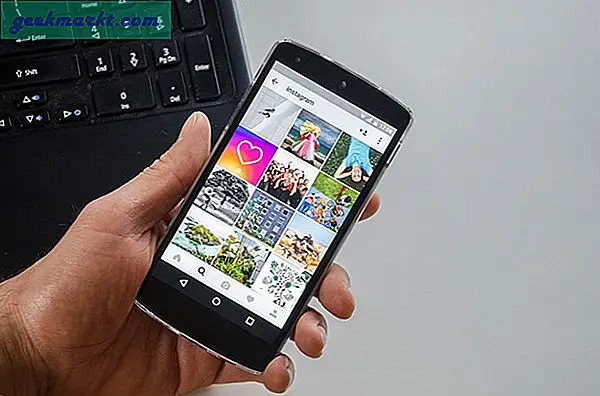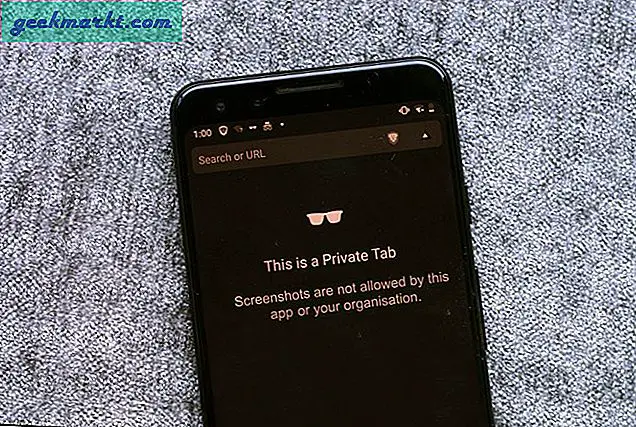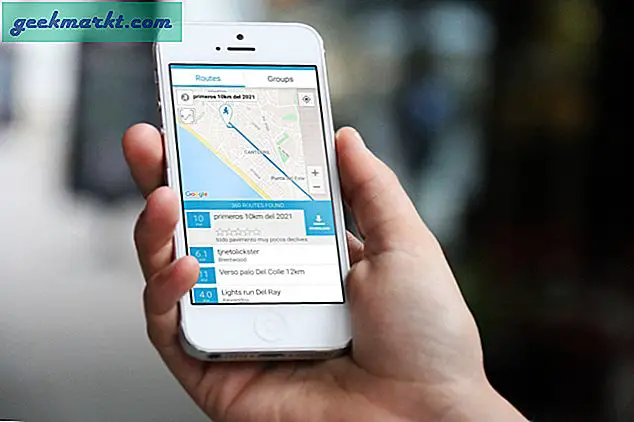Có ít điều gây phiền nhiễu hơn là truy cập trang web và nghe một video bắt đầu phát trước khi bạn bắt đầu duyệt web. Nó thậm chí còn tồi tệ hơn nếu bạn sử dụng duyệt web theo thẻ. Nếu bạn mở một loạt các tab, sau đó bạn phải đi qua tất cả các tab để tìm video vi phạm để tắt nó. Đó là những gì nhắc hướng dẫn này về cách dừng video tự động phát gây phiền nhiễu trong bất kỳ trình duyệt nào.
Không chỉ là thiết kế xấu để có phương tiện tự động phát trên một trang web, nó cũng là cách cư xử xấu. Nếu tôi muốn xem video, tôi sẽ xem một video. Nếu tôi muốn khám phá các phương tiện truyền thông trên một trang web, tôi sẽ. Đừng đẩy nó vào mặt tôi hoặc tôi sẽ đơn giản đi đâu đó. Trong khi nhiều trang web đã nhận được tin nhắn thì có một số ít ở đó, CNET, người nghĩ rằng họ biết rõ nhất những gì tôi muốn xem. Bạn không.
Nếu bạn đang lướt web trên thiết bị di động, nó thậm chí còn tồi tệ hơn. Không chỉ là màn hình bất động sản lãng phí trên quảng cáo xâm lấn, trợ cấp dữ liệu của bạn cũng đang được sử dụng bởi một cái gì đó bạn thậm chí không muốn nhìn thấy. Vì vậy, đây là cách để ngăn chặn cả video flash và HTML5.

Ngừng tự động phát video trong Chrome
Để dừng tự động phát video trong Chrome, bạn sử dụng tinh chỉnh cho Flash nhưng phải sử dụng phần bổ trợ cho HTML5.
- Mở Chrome và chọn biểu tượng menu ba dòng và Cài đặt.
- Hiển thị cài đặt nâng cao và chọn Cài đặt nội dung.
- Chọn các trang web Flash và Block để chạy Flash.
Bây giờ khi bạn nhìn thấy một video trên một trang, bạn sẽ thấy một hộp màu xám với một mảnh ghép hình trong đó. Bấm để xem, bỏ qua không. Nếu bạn luôn cập nhật phiên bản Chrome của mình, phiên bản này sẽ được bật theo mặc định vì nó không còn hỗ trợ phát lại Flash nữa.
Để chặn video HTML5 trong Chrome, bạn cần có plugin.
- Truy cập trang web này và tải xuống plugin Dừng tự động phát HTML5 của YouTube. Nó liên kết với Google Play Store nhưng liên kết liên tục thay đổi, do đó bạn có thể phải tìm kiếm cửa hàng cho nó nếu liên kết không hoạt động.
- Hoặc thử Tắt tính năng Tự động phát HTML5.
- Cài đặt và bật plugin.
Giờ đây, video HTML5 sẽ dừng tự động phát trên mọi trang web, kể cả YouTube.

Ngừng tự động phát video trong Firefox
Firefox cho phép bạn dừng tự động tải HTML5 khi tải xuống trang. Vì nó không còn hỗ trợ phát lại Flash nữa, đây là lựa chọn duy nhất của bạn.
- Mở Firefox và gõ about: config vào thanh URL.
- Nhấp vào Tôi sẽ cẩn thận Tôi hứa nếu bạn thấy cửa sổ bật lên.
- Tìm kiếm 'media.autoplay.enabled' và nhấp đúp để đặt thành false.
Bây giờ khi bạn truy cập vào một trang, cửa sổ video sẽ xuất hiện nhưng không phát tự động. Không nên đệm trong trường hợp bạn muốn xem nó sau này.
Dừng tự động phát video trong Opera
Opera dựa trên Chromium, vì vậy các hướng dẫn tương tự sẽ được áp dụng.
- Mở Opera và chọn biểu tượng menu rồi đến Cài đặt.
- Hiển thị cài đặt Nâng cao và chọn Cài đặt nội dung.
- Chọn các trang web Flash và Block để chạy Flash.
Để chặn video HTML5 trong Opera, bạn cần có cùng một plugin như trong Chrome.
- Truy cập trang web này và tải xuống plugin Dừng tự động phát HTML5 của YouTube. Như trong Chrome, liên kết này không phải lúc nào cũng hoạt động để bạn có thể phải tìm kiếm.
- Hoặc thử Tắt tính năng Tự động phát HTML5.
- Cài đặt và bật plugin để chặn video HTML5.
Dừng tự động phát video trong Safari
Để tự động phát video trong Safari, bạn cần bật chế độ gỡ lỗi và sau đó thực hiện chỉnh sửa nhanh.
- Mở Terminal và đảm bảo Safari đã đóng.
- Gõ 'defaults write com.apple.Safari IncludeInternalDebugMenu 1', nhấn Enter và đóng Terminal.
- Mở Safari và chọn tùy chọn Gỡ lỗi mới trong trình đơn trên cùng.
- Chọn Cờ phương tiện và Video nội tuyến không cho phép.
Điều này sẽ ngăn tất cả các video phát tự động trong Safari.
Nếu bạn không muốn các tùy chọn Gỡ lỗi, hãy tắt lại tùy chọn này.
- Mở Terminal và nhập 'defaults write com.apple.Safari IncludeInternalDebugMenu 0'.
- Nhấn Enter và đóng Terminal.
Ngừng tự động phát video trong Edge
Microsoft Edge cho phép bạn tắt Flash nhưng nó không thực sự hoạt động tốt như nó tắt hoàn toàn mà không có tùy chọn để chơi khi bạn muốn nó. Nó cũng không có khả năng chặn video HTML5. Hy vọng rằng, với bản cập nhật cho trình duyệt sắp có trong Bản cập nhật của người tạo, điều đó sẽ thay đổi.
- Mở Edge và chọn menu Cài đặt.
- Chọn Xem cài đặt nâng cao và tắt Sử dụng Adobe Flash Player.
Tôi hiện đang sử dụng Bản xem trước nội bộ của Bản cập nhật của người tạo và nó vẫn không hoạt động đầy đủ. Hy vọng rằng nó là cái gì đó sẽ được cố định trước khi phát hành.
Vì vậy, có bạn đi. Đó là cách dừng video tự động phát gây phiền nhiễu trong bất kỳ trình duyệt nào. Có cách nào khác để đạt được cùng một mục tiêu không? Hãy cho chúng tôi biết về chúng dưới đây!